วิธีการตั้งค่าเราเตอร์ TP-Link OneMesh Wi-Fi 6 และตัวขยายช่วง

เชื่อมต่อตัวขยายช่วง TP-Link OneMesh Wi-Fi 6 กับเราเตอร์โดยใช้ WPS เว็บเบราว์เซอร์ หรือแอปมือถือ Thether
คุณอาจไม่รู้ว่าไฟล์ดัมพ์คืออะไร แต่คุณอาจสังเกตเห็นว่า Windows 10 พูดถึงไฟล์ดัมพ์เมื่อเกิดปัญหาในหน้าจอสีน้ำเงินแห่งความตาย (BSOD) ไฟล์ดัมพ์คือสแน็ปช็อตของแอปหรือกระบวนการในขณะที่สร้างไฟล์ ไฟล์ดัมพ์แสดงสิ่งที่เรียกใช้และโหลดในหน่วยความจำโดยแอปหรือกระบวนการที่สร้างไฟล์ อะไรขัดข้อง ข้อผิดพลาดใดเกิดขึ้น และอื่นๆ ข้อมูลจากไฟล์ดัมพ์มีประโยชน์เสมอสำหรับการแก้ไขปัญหาเกี่ยวกับแอป ไดรเวอร์ และระบบปฏิบัติการ ต่อไปนี้คือวิธีสร้างไฟล์ดัมพ์ใน Windows อย่างรวดเร็วสำหรับแอปหรือกระบวนการที่คุณต้องการแก้ไขปัญหา:
สารบัญ
วิธีสร้างไฟล์ดัมพ์สำหรับแอป พื้นหลัง หรือกระบวนการของ Windows
ขั้นแรกเปิด Task Manager วิธีที่รวดเร็วในการทำเช่นนั้นคือการกดปุ่มCTRL + SHIFT + Escพร้อมกันบนแป้นพิมพ์ของคุณ หากคุณเห็นมุมมองแบบกะทัดรัดโดยมีเพียงไม่กี่แอปในรายการ ให้คลิกหรือแตะรายละเอียดเพิ่มเติม
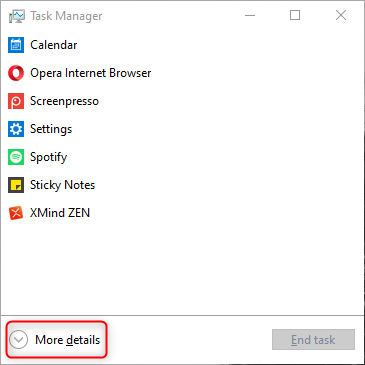
ตัวจัดการงาน - กด รายละเอียดเพิ่มเติม
เมื่อ ตัวจัดการงานเวอร์ชันเต็มเปิดขึ้น ให้คลิกหรือแตะแท็บกระบวนการ ที่นี่คุณจะเห็นรายการแอปที่ทำงานอยู่ กระบวนการในเบื้องหลัง และกระบวนการของ Windows

ไปที่แท็บกระบวนการของตัวจัดการงาน
ค้นหาแอปหรือกระบวนการที่คุณต้องการสร้างไฟล์ดัมพ์ แล้วคลิกขวา (หรือกดค้างไว้) ที่แอปนั้น ในเมนูที่เปิดขึ้น ให้คลิกหรือแตะ สร้าง ไฟล์ดัมพ์
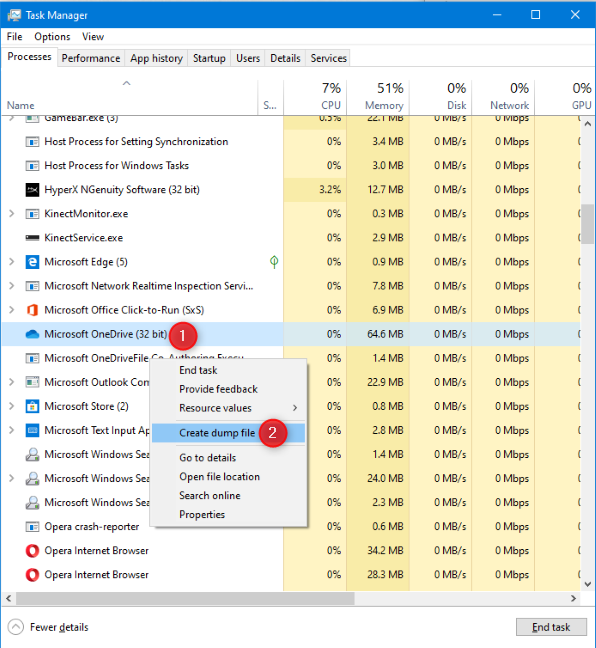
การสร้างไฟล์ดัมพ์โดยใช้ Task Manager
จาก นั้น Task Managerจะสร้างไฟล์ดัมพ์สำหรับแอปหรือกระบวนการที่เลือก และจะแจ้งความคืบหน้าให้คุณทราบ เมื่อเสร็จแล้ว คุณจะเห็นว่า"สร้างไฟล์สำเร็จแล้ว"
เส้นทางที่คุณพบไฟล์นั้นจะถูกแชร์ด้วย จำชื่อไฟล์ที่ใช้สำหรับไฟล์ดัมพ์ และคัดลอกพาธที่แสดง หรือจดไว้ จากนั้นกดOK คุณสามารถวางตำแหน่งไฟล์ในFile Explorerเพื่อเข้าถึงได้
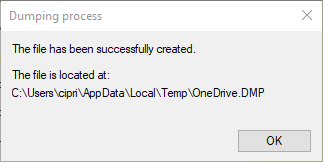
คุณจะได้รับแจ้งเมื่อมีการสร้างไฟล์ดัมพ์
หากคุณคลิกขวาหรือกดค้างที่แอปหรือกระบวนการ และตัวเลือก " สร้างไฟล์ดัมพ์"เป็นสีเทาและไม่พร้อมใช้งาน แสดงว่ารายการที่เลือกมีกระบวนการย่อยหลายขั้นตอน คุณต้องขยายก่อน โดยคลิกหรือแตะลูกศรใกล้กับชื่อ จากนั้นคลิกขวาหรือกดค้างไว้ที่กระบวนการย่อยเฉพาะที่คุณต้องการสร้างไฟล์ดัมพ์
ขยายแอพหรือกระบวนการในตัวจัดการงาน
หมายเหตุ:หากต้องการข้อมูลเพิ่มเติมเกี่ยวกับการทำงานกับ แท็บ Processesของ Task Managerให้อ่าน: 11 วิธีในการจัดการกระบวนการที่ทำงานอยู่ด้วย Task Manager ใน Windows 10
จะหาไฟล์ดัมพ์ที่คุณเพิ่งสร้างขึ้นได้ที่ไหน
เส้นทางตรงไปยังไฟล์ดัมพ์ที่สร้างโดยตัวจัดการงานจะแสดงอยู่เสมอ อย่างไรก็ตาม หากคุณคลิกตกลงโดยไม่คัดลอกที่อยู่ ให้เปิดFile Explorerและไปที่ตำแหน่งนี้: C :UsersYourUserNameAppDataLocalTemp แทนที่YourUserNameด้วยชื่อบัญชีผู้ใช้ของคุณ ไฟล์ดัมพ์มีนามสกุลไฟล์ DMP เสมอ และชื่อจะแตกต่างกันไปตามชื่อของแอปหรือกระบวนการที่สร้างขึ้น ในภาพหน้าจอด้านล่าง เราได้สร้างไฟล์ดัมพ์สำหรับ OneDrive และไฟล์นั้นมีชื่อว่า OneDrive.DMP
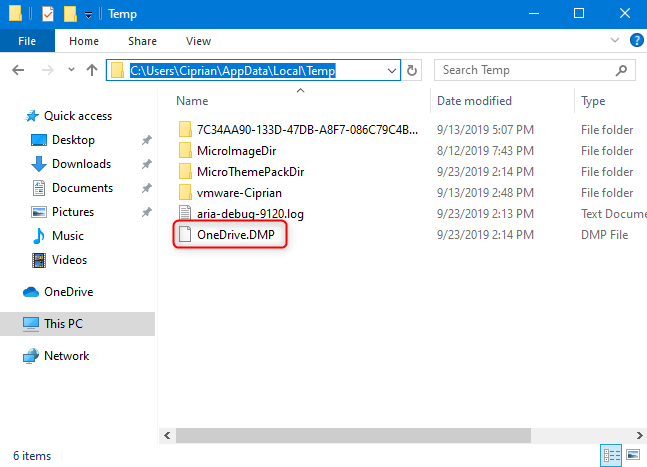
ตำแหน่งของไฟล์ดัมพ์
สำคัญ:หากคุณไม่พบ โฟลเดอร์ AppDataที่จะเปิด คุณต้องตั้งค่าFile Explorer ให้แสดงไฟล์และโฟลเดอร์ที่ซ่อนอยู่
คุณสร้างไฟล์ดัมพ์สำหรับแอปหรือกระบวนการใด
คนส่วนใหญ่ไม่จำเป็นต้องใช้ไฟล์ดัมพ์ อย่างไรก็ตาม หากคุณพบปัญหาเกี่ยวกับแอปที่หยุดตอบสนอง หรือข้อผิดพลาดและข้อขัดข้องที่เกิดจากกระบวนการเฉพาะ การสร้างไฟล์ดัมพ์จะมีประโยชน์สำหรับการแก้ไขปัญหาและแก้ไขปัญหา ก่อนปิดคู่มือนี้ โปรดแจ้งให้เราทราบว่าแอปหรือกระบวนการ Windows ใดที่คุณสร้างไฟล์ดัมพ์ และคุณพบปัญหาใด (หากมี) แสดงความคิดเห็นด้านล่างและขอหารือ
เชื่อมต่อตัวขยายช่วง TP-Link OneMesh Wi-Fi 6 กับเราเตอร์โดยใช้ WPS เว็บเบราว์เซอร์ หรือแอปมือถือ Thether
โควต้าดิสก์ใน Windows คืออะไร ทำไมพวกเขาถึงมีประโยชน์? วิธีการตั้งค่า? วิธีใช้งานเพื่อจำกัดพื้นที่เก็บข้อมูลของผู้ใช้แต่ละคน
ดูวิธีเปิด iPhone 11, iPhone 12 และ iPhone 13 วิธีปิด iPhone ของคุณ วิธีสไลด์เพื่อปิดเครื่อง iPhone ของคุณ
ดูวิธีใช้งานแบบไม่ระบุตัวตนใน Google Chrome, Mozilla Firefox, Microsoft Edge และ Opera วิธีเปิดการท่องเว็บแบบส่วนตัวในเบราว์เซอร์ทั้งหมด
วิธีใส่ Google Chrome แบบเต็มหน้าจอและเบราว์เซอร์อื่นๆ: Mozilla Firefox, Microsoft Edge และ Opera วิธีออกจากโหมดเต็มหน้าจอ
บัญชีผู้ใช้ Guest ใน Windows คืออะไร? มันทำอะไรได้บ้างและทำอะไรไม่ได้? จะเปิดใช้งานได้อย่างไรและใช้งานอย่างไร?
ทางลัดและวิธีการทั้งหมดที่คุณสามารถใช้เพื่อเริ่ม Task Scheduler ใน Windows 10, Windows 7 และ Windows 8.1 วิธีเริ่มแอปนี้ โดยใช้เมาส์ แป้นพิมพ์ หรือคำสั่ง
วิธีเชื่อมต่อกับเซิร์ฟเวอร์ FTP จาก Windows 10 โดยใช้ File Explorer เพื่อจัดการไฟล์และโฟลเดอร์บนเซิร์ฟเวอร์ FTP
เปลี่ยนสมาร์ทโฟน Android ของคุณให้เป็นเว็บแคมสำหรับพีซี Windows ของคุณ วิธีใช้แอพ DroidCam Wireless Webcam เพื่อจุดประสงค์นี้
เรียนรู้วิธีเปลี่ยน Subnet Mask ใน Windows 10 ผ่านแอปการตั้งค่า แผงควบคุม PowerShell หรืออินเทอร์เฟซของเราเตอร์
วิธีตั้งค่า Windows 10 ให้เปิดไฟล์ แอพ โฟลเดอร์ และรายการอื่นๆ ได้ด้วยคลิกเดียว วิธีคลิกเมาส์เพียงครั้งเดียวแทนการดับเบิลคลิก
วิธีพิมพ์ภาพขนาดใหญ่ (เช่น โปสเตอร์) ในหลาย ๆ หน้าโดยใช้ Paint จาก Windows 10
เรียนรู้วิธีซูมเข้าและซูมออกใน Google Chrome, Microsoft Edge, Mozilla Firefox และ Opera เพื่อปรับปรุงประสบการณ์การอ่าน
วิธีใช้แท็บรายละเอียดในตัวจัดการงานเพื่อจัดการกระบวนการที่ทำงานอยู่ สิ้นสุดกระบวนการ กำหนดลำดับความสำคัญ สร้างดัมพ์หน่วยความจำ หรือจำลองเสมือน
วิธีการเข้าถึงไดรฟ์ BitLocker USB เมื่อคุณลืมรหัสผ่าน พร้อมเคล็ดลับในการจัดการคีย์การกู้คืน
หากคุณไม่จำเป็นต้องใช้ Galaxy AI บนโทรศัพท์ Samsung ของคุณอีกต่อไป คุณสามารถปิดได้ด้วยการใช้งานที่เรียบง่ายมาก ต่อไปนี้เป็นคำแนะนำสำหรับการปิด Galaxy AI บนโทรศัพท์ Samsung
หากคุณไม่จำเป็นต้องใช้ตัวละคร AI ใดๆ บน Instagram คุณก็สามารถลบมันออกได้อย่างรวดเร็วเช่นกัน นี่คือคำแนะนำในการลบตัวละคร AI จาก Instagram
สัญลักษณ์เดลต้าใน Excel หรือที่เรียกว่าสัญลักษณ์สามเหลี่ยมใน Excel ถูกใช้มากในตารางข้อมูลสถิติ โดยแสดงจำนวนที่เพิ่มขึ้นหรือลดลงหรือข้อมูลใดๆ ตามที่ผู้ใช้ต้องการ
ผู้ใช้ยังสามารถปรับแต่งเพื่อปิดหน่วยความจำ ChatGPT ได้ทุกเมื่อที่ต้องการ ทั้งบนเวอร์ชันมือถือและคอมพิวเตอร์ ต่อไปนี้เป็นคำแนะนำสำหรับการปิดการใช้งานที่จัดเก็บ ChatGPT
ตามค่าเริ่มต้น Windows Update จะตรวจหาการอัปเดตโดยอัตโนมัติ และคุณยังสามารถดูได้ว่ามีการอัปเดตครั้งล่าสุดเมื่อใดได้อีกด้วย ต่อไปนี้เป็นคำแนะนำเกี่ยวกับวิธีดูว่า Windows อัปเดตครั้งล่าสุดเมื่อใด
โดยพื้นฐานแล้วการดำเนินการเพื่อลบ eSIM บน iPhone ก็ง่ายสำหรับเราที่จะทำตามเช่นกัน ต่อไปนี้เป็นคำแนะนำในการถอด eSIM บน iPhone
นอกจากการบันทึก Live Photos เป็นวิดีโอบน iPhone แล้ว ผู้ใช้ยังสามารถแปลง Live Photos เป็น Boomerang บน iPhone ได้อย่างง่ายดายอีกด้วย
หลายๆ แอปจะเปิดใช้งาน SharePlay โดยอัตโนมัติเมื่อคุณใช้ FaceTime ซึ่งอาจทำให้คุณกดปุ่มผิดโดยไม่ได้ตั้งใจและทำลายการสนทนาทางวิดีโอที่คุณกำลังทำอยู่ได้
เมื่อคุณเปิดใช้งานคลิกเพื่อดำเนินการ ฟีเจอร์จะทำงานและทำความเข้าใจข้อความหรือรูปภาพที่คุณคลิก จากนั้นจึงตัดสินใจดำเนินการตามบริบทที่เกี่ยวข้อง
การเปิดไฟแบ็คไลท์คีย์บอร์ดจะทำให้คีย์บอร์ดเรืองแสง ซึ่งมีประโยชน์เมื่อใช้งานในสภาวะแสงน้อย หรือทำให้มุมเล่นเกมของคุณดูเท่ขึ้น มี 4 วิธีในการเปิดไฟคีย์บอร์ดแล็ปท็อปให้คุณเลือกได้ด้านล่าง
มีหลายวิธีในการเข้าสู่ Safe Mode ใน Windows 10 ในกรณีที่คุณไม่สามารถเข้าสู่ Windows และเข้าสู่ระบบได้ หากต้องการเข้าสู่ Safe Mode Windows 10 ขณะเริ่มต้นคอมพิวเตอร์ โปรดดูบทความด้านล่างจาก WebTech360
ปัจจุบัน Grok AI ได้ขยายเครื่องสร้างภาพด้วย AI เพื่อเปลี่ยนรูปถ่ายส่วนตัวให้กลายเป็นสไตล์ใหม่ ๆ เช่น การสร้างภาพสไตล์ Studio Ghibli ด้วยภาพยนตร์แอนิเมชั่นชื่อดัง
Google One AI Premium เสนอการทดลองใช้ฟรี 1 เดือนให้ผู้ใช้สมัครและสัมผัสกับฟีเจอร์อัปเกรดมากมาย เช่น ผู้ช่วย Gemini Advanced
ตั้งแต่ iOS 18.4 เป็นต้นไป Apple อนุญาตให้ผู้ใช้ตัดสินใจได้ว่าจะแสดงการค้นหาล่าสุดใน Safari หรือไม่
Windows 11 ได้รวมโปรแกรมแก้ไขวิดีโอ Clipchamp ไว้ใน Snipping Tool เพื่อให้ผู้ใช้สามารถแก้ไขวิดีโอตามที่ต้องการได้ โดยไม่ต้องใช้แอปพลิเคชันอื่น




























